在前端开发的过程中,一大部分的工作是写 HTML、CSS 代码。特别是手动编写 HTML 代码的时候,效率会特别低下,因为需要敲打很多尖括号,而且很多标签都需要闭合标签等。于是,就有了 Emmet,它可以极大的提高代码编写的效率,它提供了一种非常简练的语法规则,然后立刻生成对应的 HTML 结构或者 CSS 代码,同时还有多种实用的功能帮助进行前端开发。
你可能听说过一款强大的功能相似的工具:Zen Coding,那个比较老了,而现在的 Emmet 则是 Zen Coding 的升级版,由 Zen Coding 的原作者进行开发等。
Emmet 严格意义上来说,并不是一款软件或者工具,它是一款编辑器插件,必须要基于某个编辑器使用。目前它支持如下编辑器:
- Sublime Text 2
- TextMate 1.x
- Eclipse/Aptana
- Coda 1.6 and 2.x
- Espresso
- Chocolat (可以通过 “Install Mixin” 对话框安装)
- Komodo Edit/IDE ( Tools → Add-ons)
- Notepad++
- PSPad
- <textarea>
- CodeMirror2/3
- Brackets
在 上面列表点击你目前使用的编辑器,就可以获得对应的插件文件,安装之后就可以使用 Emmet 的相关功能了。由于 Sublime text 2 是目前最好最强大的前端开发代码编辑器,所以本文就以 Sublime text 2 为例,讲解 Emmet 的安装、基础语法。
在 Sublime text 2 中安装 Emmet
Sbulime text 2 安装插件肯定要通过 Package Control 这个插件了,如果你还没有安装这个插件,抓紧先去安装一下吧。安装完成之后,我们摁下“shift + ctrl + p”呼出面板,输入“pci”即可锁定“Package Control:Install Package”这个功能,回车之后就可以看到一个列表,我们继续输入“emmet”即可找到这个插件,回车之后等待一会就安装完成了。
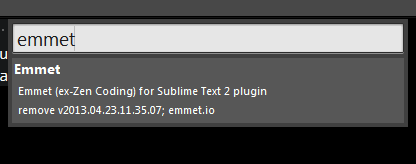
开始使用 Emmet
Emmet 可以快速的编写 HTML、CSS 以及实现其他的功能。它根据当前文件的解析模式来判断要使用 HTML 语法还是 CSS 语法来解析。例如当前文件的后缀为 .html 那 Sublime text 2 就会用 HTML 的解析模式来解析高亮这个文件,Emmet 遇到里面的指令就会根据 HTML 的语法把它编译成 HTML 结构。如果是在一个 .c 的 C 语言 文件中,你写出来的用于编译 HTML 指令就不会被 Emmet 识别编译。
此外,在没有后缀的文件中,你可以摁下“shift + ctrl + p”呼出面板,输入“seth”就可以设置当前文件的解析模式为 HTML 。了解这些之后,下面我们来见证强大的 Emmet 。
如果让你编写下面的这个 HTML 结构,你需要多长时间?
<div id="page">
<div class="logo"></div>
<ul id="navigation">
<li><a href="">Item 1</a></li>
<li><a href="">Item 2</a></li>
<li><a href="">Item 3</a></li>
<li><a href="">Item 4</a></li>
<li><a href="">Item 5</a></li>
</ul>
</div>
然而,这一切你只需要编写下面这一句按照 Emmet 语法写出来的语句,然后用 Emmet 编译一下,就可以生成了!
#page>div.logo+ul#navigation>li*5>a{Item $}
我们把它复制到 Sublime text 2 中已经打开的 HTML 文件中,这时候紧跟着敲击一下 TAB 键,见证奇迹的时刻到来了。
怎么样?很神奇吧,仅仅写一行代码,就可以生成这么一个复杂的 HTML 结构,而且还可以生成对应的 class 、id 和有序号的内容。而且 Emmet 的语法很简单,虽然你现在可能还看不懂,后面的系列教程会详细讲解它的语法,你现在只需要知道 Emmet 的工作流程:打开 HTML 或 CSS 文件->按语法编写指令->摁下 TAB 键->生成!